Kursdetails

Mit dem axesWord Plugin können Sie Ihre Microsoft Word Dokumente mit nur wenigen Mausklicks in barrierefreie PDF-Dateien gemäß DIN-/ISO-STANDARD PDF/UA- 1:2012 umwandeln.
Eine aufwändige barrierefreie Aufbereitung eines PDF-Dokuments in Adobe Acrobat Pro ist hierbei nicht mehr notwendig!
PDF-Dokumente werden im öffentlichen Dienst und bei Behörden für Bürgerinformationen und Veröffentlichungen eingesetzt. Laut der EU-Richtlinie über den barrierefreien Zugang zu Websites und mobilen Anwendungen öffentlicher Stellen, müssen diese Inhalte jedoch für alle Menschen zugänglich und lesbar gemacht werden.
In diesem Praxistraining werden Sie verstehen, warum Barrierefreiheit ein wichtiges Thema ist und welche Funktionen ein barrierefreies PDF enthalten muss. Sie werden erfahren, wie Sie Ihre Adobe InDesign-Dokumente so anlegen müssen, dass sie problemlos in ein barrierefreies PDF konvertiert werden können, das den Anforderungen der Barrierefreien-Informationstechnik-Verordnung (BITV 2.0 – EN301549) entspricht.


![]()
§ HINWEIS Ab Juni 2025 tritt das Barrierefreiheitsstärkungsgesetz (BFSG) in Kraft, das sich fortan auf Dienstleistungen und den Wirtschaftssektor ausdehnt. Hierzu gehören bspw. auch Gebrauchsanweisungen und Produktbeschreibungen, die als PDF im Internet veröffentlicht werden. Zukünftig müssen auch diese Dokumente barrierefrei gestaltet vorliegen!
TIPP: Für die barrierefreie Aufbereitung von Adobe InDesign-Dokumenten besuchen Sie bitte unser Training "Barrierefreie PDFs mit Adobe InDesign erstellen".
Schulungsziel
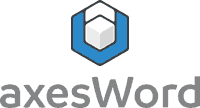 Sie lernen bereits vorhandene Word-Dokumente, mit Hilfe des axesWord PlugIns (vormals axesPDF) in barrierefreie, behindertengerechte PDF-Dokumente umzuwandeln und mit Microsoft Word neue Dokumente korrekt anzulegen, damit diese problemlos in barrierefreie PDFs umgewandelt werden können.
Sie lernen bereits vorhandene Word-Dokumente, mit Hilfe des axesWord PlugIns (vormals axesPDF) in barrierefreie, behindertengerechte PDF-Dokumente umzuwandeln und mit Microsoft Word neue Dokumente korrekt anzulegen, damit diese problemlos in barrierefreie PDFs umgewandelt werden können.
Sie erfahren, wie Sie Ihre PDF-Dateien mithilfe der integrierten Methoden in Adobe Acrobat Pro und dem strengeren "PDF Accessibility Checker (PAC 2021)" für Windows auf Barrierefreiheit überprüfen können, sowie auf ihre Kompatibilität mit dem geforderten PDF/UA-Standard.
Zielgruppe
- DTP-Anwender
- Content-Ersteller und Autoren
- Angestellte / Beamte von Behörden & Kommunen
Empfohlene Vorkenntnisse
- sicheres Arbeiten unter Windows
- Grundkenntnisse in Microsoft Word
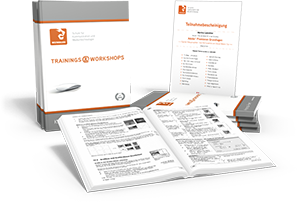
Inklusiv-Leistungen
- Schulungs- und Übungsdateien (vorab per Download-Link)
- Kursunterlagen und Handouts (PDF)
- Teilnahme-Zertifikat (PDF)
- Weiterführende Nachschlagewerke und Übungshefte können gesondert bestellt werden.
Schulungsinhalte
- Grundlagen barrierefreier PDFs
- Barrierefreie PDFs mit Microsoft Word
- Ein strukturiertes Dokument erstellen
- Formatvorlagen verwenden
- Hierarchie-Ebenen in den Formaten definieren
- Texte formatieren
- Erstellen von Listen
- Fußnoten hinzufügen
- Sprachauszeichnung und Sprachwechsel
- Tabellen
- Tabellen korrekt anlegen
- Tabellenüberschriften definieren
- Kopfzeilen wiederholen lassen
- Bilder
- Bilder verankern
- Alternativtexte für Bildelemente vergeben
- Bildunterschriften einfügen
- Schmuckgrafiken kennzeichnen
- mehrspaltige Inhalte korrekt anlegen
- Navigationselemente festlegen
- Inhaltsverzeichnisse erstellen
- Lesezeichen hinzufügen
- Hyperlinks definieren
- Textmarken einfügen
- Metadaten hinzufügen
- Barrierefreiheit in Word überprüfen
- Ein strukturiertes Dokument erstellen
- axesWord PlugIn
- Rollenzuordnung festlegen
- Einfache und komplexe Tabellen korrekt definieren
- Kopfzeilen festlegen
- Hierarchieebenen einstellen
- Geltungsbereich der Überschriften definieren
- Layout-Tabellen kennzeichnen
- Artefakte auszeichnen
- Dokumenten-Einstellungen festlegen
- Dokumten-Sprache einstellen
- Titel eingeben
- PDF Dokumente mit axesWord exportieren
- PAC Check
- PDF Dokumente auf die PDF/UA Konformität hin überprüfen
- Fehler identifizieren und beheben
- Screenreader-Vorschau kontrollieren
- PAC Prüfbericht exportieren
Wichtiger Hinweis: Um ein ausfüllbares PDF-Formular zu erstellen, wird Adobe Acrobat benötigt. Weitere Informationen finden Sie in unserem Training "Barrierefreie PDFs mit Word und Acrobat Pro erstellen".
Verfügbare Plattformen
Microsoft Windows
Dauer
mind. 1 Tag á 8 Unterrichtsstunden.(1)
(8:30 Uhr bis ca. 15:45 Uhr)
Erforderliche Software
Zur Durchführung benötigen Sie vorinstallierte Anwendungen. Bei Einsatz kostenloser Testversionen sollte die Testdauer über den Kurstermin hinweg gewährleistet sein.
- Adobe Acrobat Pro* – ab Version 2017; Acrobat Standard oder Acrobat Reader sind nicht ausreichend.
- axesWord PlugIn* – kostenlose Testversion für Windows
- Microsoft Word* bzw. Office-Paket – ab Version 2016
- Color Contrast Analyser – kostenlos
- PAC Checker – kostenlos (nur unter Windows verfügbar; MacOS ggf. Parallels, VMware oder VirtualBox)
*) gültige Lizenz, Abonnement (bspw. Adobe CC) oder vollumfängliche Testversion. Zu den Live-Online-Schulungen benötigen Sie ZOOM oder nach Abstimmung eine alternative virtuelle Meeting-App.
Kurs-Konfigurator für Ihr Einzel- oder Firmentraining
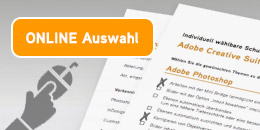
Entdecken Sie die individuelle Kursgestaltung und setzen Sie Schwerpunkte nach Ihren Anforderungen und Wünschen.
Nutzen Sie für die individuelle Auswahl Ihrer Wunschthemen unseren webbasierten Themen-Auswahl-Katalog.
Unser Trainer-Team
Wir verpflichten ausnahmslos Dozenten unseres bestehenden Trainerteams. Unsere Kursleiter*innen gehen mit all ihrer Praxiserfahrung, ihrem Wissen und Können auf Ihr Fachgebiet ein und versetzen Sie in die Lage, Wissen optimal umzusetzen und die Programme maximal auszunutzen.

Schulungsdetails im PDF-Format
Schulungsorte
- Live-Online-Schulung
- Bei Ihnen vor Ort; Kunde hausintern
Durchführungsgarantie
Öffentliche Schulungstermine
Wählen Sie aus den geplanten offenen Live-Online-Kursterminen, die gewöhnlich für 6 Teilnehmerpersonen ausgelegt sind:Termine zu Einzel- und Firmentrainings
Individuelle Termine und Präsenz-Schulungen auch bei Ihnen vor Ort möglich. Wir freuen uns auf Ihre Anfrage!Buchen ohne Risiko
Sichern und buchen Sie Ihren Teilnehmerplatz. Sollte das offene Training mangels Teilnehmer oder Überschreitung der max. Teilnehmerzahl nicht stattfinden, so nennen wir Ihnen - mind. 10 Werktage vor Kursbeginn – einen Ersatztermin, bzw. sichern Ihnen eine kostenfreie Stornierung zu.
TIPP: Seminar-Versicherung für den unvorhersehbaren Fall eines kurzfristigen Rücktritts.
Nachbetreuung: Unsere Experten an Ihrer Seite
Wir bieten Ihnen auch nach den Schulungen unsere kontinuierliche Unterstützung an! In unseren individuell abgestimmten Workshops haben Sie die Möglichkeit, gemeinsam mit unseren Trainer*innen alle Fragen zu bearbeiten, die nach der Schulung und während der Arbeit an Ihren eigenen Projekten aufgekommen sind. Dabei vertiefen wir direkt an Ihren Daten erlernte Funktionen und stellen bei Bedarf auch neue Lösungswege vor.

Wählen Sie Ihre weiteren Schritte…
Kursthema: "axesWord für barrierefreie PDF-Dokumente"
Alternative Schulungen zum Thema 'Barrierefreie PDF'
Allgemeinte Hinweise:
- Eine Unterrichtsstunde entspricht 45 Minuten.
- Wir mieten keine fremden Räumlichkeiten an und verpflichten ausnahmslos Trainer*innen unseres bestehenden Dozententeams.
- Genannte Preise verstehen sich als Nettopreise zzgl. der zum Zeitpunkt der Lieferung gültigen gesetzlichen Mehrwertsteuer.
- Aufgrund der besseren Lesbarkeit wird im Text das generische Maskulinum verwendet. Andere Geschlechter sind jedoch ausdrücklich mit gemeint.
- Es gelten unsere Allgemeinen Geschäftsbedingungen (http://agb.wildkolleg.de) - diese sind Vertragsbestandteil.
- Angebot freibleibend, Irrtümer vorbehalten.
Barrierefreie PDF Firmenseminar, Barrierefreie PDF Training, Barrierefreie PDF Einführungskurs, Barrierefreie PDF offene Schulung, axessWord, Mülheim, Barrierefreie PDF Computerkurs, Barrierefreie PDF Grundlagenkurs, Kursus, Intensivkurs, Barrierefreie PDF Training-on-the-Job, Barrierefreie PDF Grafikschulung, Happurg, Barrierefreie PDF Grafikerschulung, Ämter, Kassel, Barrierefreie PDF Seminar, Barrierefreie PDF Inhouse-Lehrgang, Bad Windsheim, Barrierefreie PDF Grundkurs, ö.D.








